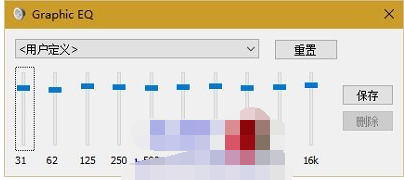右击任务栏声音图标,点击选择菜单中的播放设备 温馨提示:如果声音图标未显示,请在控制面板(大图标查看方式)中,点击选择声音 在声音对话框,点击选中扬声器,然后点击下面的
右击任务栏声音图标,点击选择菜单中的“播放设备”
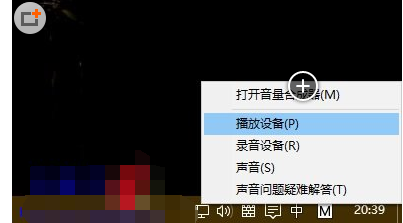
温馨提示:如果声音图标未显示,请在控制面板(大图标查看方式)中,点击选择“声音”
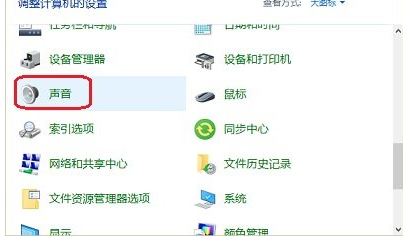
在声音对话框,点击选中扬声器,然后点击下面的“属性”
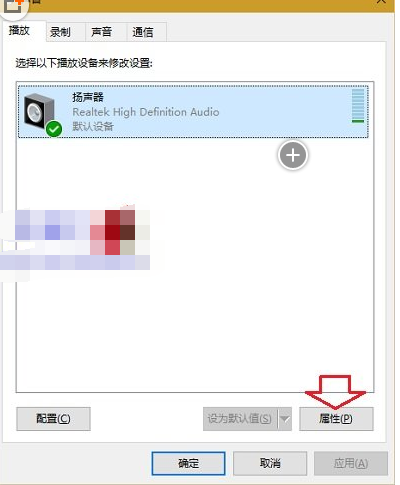
在扬声器 属性对话框,点击调整至“级别”选项卡,将“Realtek HD Audio output”下面的滑块调整到最大(100)
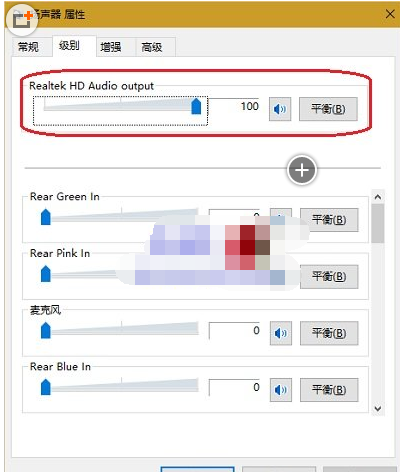
然后再点击切换到“增强”选项卡,点击选择“均衡器”,然后再点击“设置”后面的的省略号按钮图标
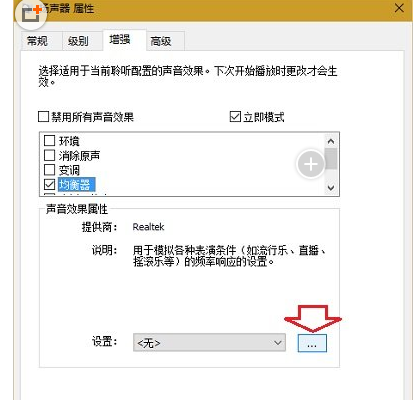
在Graphic EQ对话框,将相关滑块进行调整,直至达到个人满意为止